Οδηγός χρήσης Keynote για iPhone
- Καλώς ορίσατε
-
- Εισαγωγή στο Keynote
- Εισαγωγή στις εικόνες, γραφήματα και άλλα αντικείμενα
- Δημιουργία της πρώτης σας παρουσίασης
- Επιλογή του τρόπου πλοήγησης στην παρουσίασή σας
- Άνοιγμα παρουσίασης
- Αποθήκευση και ονομασία παρουσίασης
- Εύρεση παρουσίασης
- Εκτύπωση παρουσίασης
- Αντιγραφή κειμένου και αντικειμένων μεταξύ εφαρμογών
- Βασικές χειρονομίες οθόνης αφής
- Δημιουργία παρουσίασης με χρήση VoiceOver
-
- Αλλαγή της διαφάνειας αντικειμένου
- Γέμισμα αντικειμένων με χρώμα ή μια εικόνα
- Προσθήκη περιγράμματος σε αντικείμενο
- Προσθήκη λεζάντας ή τίτλου
- Προσθήκη αντανάκλασης ή σκιάς
- Χρήση στιλ αντικειμένων
- Αλλαγή μεγέθους, περιστροφή και αναστροφή αντικειμένων
- Προσθήκη συνδεδεμένων αντικειμένων για να κάνετε την παρουσίασή σας διαδραστική
-
- Παρουσίαση σε iPhone
- Παρουσίαση σε διαφορετική οθόνη
- Παρουσίαση σε iPhone μέσω Διαδικτύου
- Χρήση τηλεχειριστηρίου
- Ρύθμιση παρουσίασης ώστε να προχωρά αυτόματα
- Αναπαραγωγή παρουσίασης με πολλούς παρουσιαστές
- Προσθήκη και προβολή σημειώσεων παρουσιαστή
- Δοκιμή παρουσίασης στη συσκευή σας
- Αναπαραγωγή εγγεγραμμένης παρουσίασης
-
- Αποστολή παρουσίασης
- Εισαγωγή στη συνεργασία
- Πρόσκληση άλλων για συνεργασία
- Συνεργασία σε κοινόχρηστη παρουσίαση
- Ακολουθήστε τη δραστηριότητα σε μια κοινόχρηστη παρουσίαση
- Αλλαγή των ρυθμίσεων μιας κοινόχρηστης παρουσίασης
- Διακοπή της κοινής χρήσης μιας παρουσίασης
- Κοινόχρηστοι φάκελοι και συνεργασία
- Χρήση του Box για συνεργασία
- Δημιουργία κινούμενου GIF
- Δημοσίευση της παρουσίασής σας σε ιστολόγιο
- Πνευματικά δικαιώματα
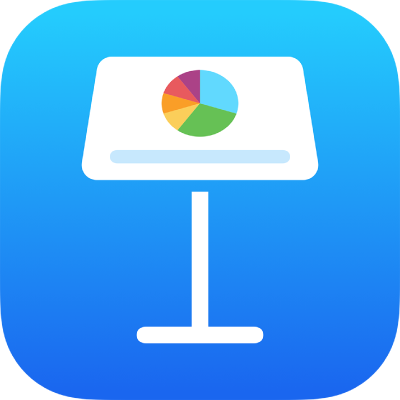
Αναδιάταξη σλάιντ στο Keynote στο iPhone
Στην προβολή σλάιντ αγγίξτε παρατεταμένα ένα σλάιντ στον πλοηγό σλάιντ μέχρι να φαίνεται σαν να αιωρείται και μετά σύρετε το σλάιντ σε μια νέα θέση.
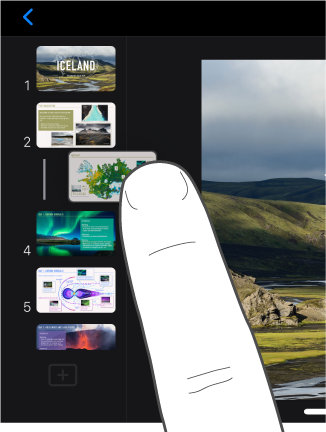
Για να επιλέξετε πολλά σλάιντ στην προβολή σλάιντ, αγγίξτε παρατεταμένα ένα σλάιντ στον πλοηγό σλάιντ και μετά αγγίξτε τα υπόλοιπα με ένα άλλο δάχτυλο.
Στην προβολή μονταζιέρας, αγγίξτε παρατεταμένα το σλάιντ μέχρι να φαίνεται σαν να αιωρείται και μετά σύρετέ το σε μια νέα θέση.
Για να επιλέξετε πολλά σλάιντ στην προβολή μονταζιέρας, αγγίξτε ένα σλάιντ, αγγίξτε «Επιλογή» στο κάτω μέρος της οθόνης και μετά αγγίξτε τα σλάιντ που θέλετε να μετακινήσετε. Αγγίξτε παρατεταμένα ένα επιλεγμένο σλάιντ μέχρι να φανεί ότι ανασηκώνεται, μεταφέρετέ το σε μια νέα θέση και μετά αγγίξτε «Τέλος».
Στην προβολή διάρθρωσης, αγγίξτε την πάνω γραμμή του σλάιντ που θέλετε να μετακινήσετε στη διάρθρωση κειμένου, αγγίξτε παρατεταμένα τη
 μέχρι να φαίνεται σαν να αιωρείται το σλάιντ και μετά σύρετε το σλάιντ σε μια νέα θέση.
μέχρι να φαίνεται σαν να αιωρείται το σλάιντ και μετά σύρετε το σλάιντ σε μια νέα θέση.Για να επιλέξετε πολλά σλάιντ στην προβολή διάρθρωσης, αγγίξτε ένα σλάιντ στη διάρθρωση κειμένου, αγγίξτε τη
 και μετά σύρετε τις λευκές λαβές επιλογής για να επιλέξετε τα σλάιντ που θέλετε να μετακινήσετε. Αγγίξτε παρατεταμένα τη
και μετά σύρετε τις λευκές λαβές επιλογής για να επιλέξετε τα σλάιντ που θέλετε να μετακινήσετε. Αγγίξτε παρατεταμένα τη  μέχρι να φαίνεται σαν να αιωρούνται τα σλάιντ και μετά σύρετε τα σλάιντ σε μια νέα θέση.
μέχρι να φαίνεται σαν να αιωρούνται τα σλάιντ και μετά σύρετε τα σλάιντ σε μια νέα θέση.